페이지 제목: iPhone 13/14가 켜지지 않습니까? 여기 수정이 있습니다! 2023년
게시 됨: 2022-12-16iPhone 13이 켜지지 않는 상황에 처한 적이 있습니까? 글쎄, 그것은 안타까운 일이 될 수 있습니다. 몇 가지 이유가 있을 수 있습니다. 예를 들어 배터리나 iPhone 소프트웨어에 문제가 있을 수 있습니다. 어떤 경우에는 문제를 쉽게 해결할 수 있습니다. 그러나 때로는 배터리를 완전히 교체해야 합니다. 그게 당신을 걱정하게 만들었습니까? 걱정 하지마. 이 기사에서는 iPhone 13 pro가 켜지지 않는 문제를 해결하는 방법을 배웁니다. 그것에 대해 더 자세히 알아 보려면 계속 읽으십시오.
내 iPhone 13/14가 켜지지 않는 이유는 무엇입니까?
" 휴대전화가 켜지지 않는 이유"에는 몇 가지 이유가 있습니다. 다음은 아래에 언급된 그들 중 일부입니다.
소프트웨어 결함
Apple이 소프트웨어 업데이트를 내놓을 때마다 버그가 있을 가능성이 있습니다. 이러한 버그는 iPhone을 결함으로 만들 수 있습니다. 이 경우 iPhone이 켜지지 않으면 소프트웨어 결함 때문일 수 있습니다.
배터리 부족
예, 일어날 수 있습니다. 충전 오작동으로 인해 iPhone에 배터리가 부족하면 켜지지 않을 수 있습니다. 문제는 충전기 또는 iPhone의 충전 포트에 있을 수 있습니다.
하드웨어 문제
iPhone 12가 켜지지 않는 또 다른 가능한 이유는 하드웨어 문제 때문입니다. 예를 들어, iPhone 배터리가 충전 주기를 다한 경우 – iPhone이 종료될 수 있습니다.
iPhone 13/14가 켜지지 않으면 어떻게 해야 합니까?
이제 iPhone 이 켜지지 않거나 충전되지 않는 이유를 알았으므로 이러한 문제를 해결하는 방법에 대해 논의하겠습니다.
해결 방법 1: iPhone 13/14 를 간단히 다시 시작하거나 강제로 다시 시작
iPhone이 켜지지 않는 경우 iPhone을 다시 시작하여 문제를 해결할 수 있습니다. 그러나 iPhone이 응답하지 않으면 다른 방법을 사용하여 iPhone을 강제로 다시 시작할 수 있습니다. 작업을 완료하는 간단하고 쉬운 방법입니다.
iPhone 7/7 Plus 를 다시 시작하는 방법은 다음과 같습니다 .
1단계: 측면 버튼과 볼륨 높이기 버튼을 동시에 길게 누릅니다.
2단계: 화면에 "슬라이드하여 전원 끄기" 슬라이더가 표시되면 간단히 슬라이드하여 iPhone을 다시 시작합니다.
3단계: iPhone이 꺼지면 측면 버튼을 눌러 다시 켭니다.
iPhone 8/X/XR/11/12/13/14 를 강제로 다시 시작하는 방법은 다음과 같습니다.
1단계: 볼륨 크게 버튼을 눌렀다가 놓습니다.
2단계: 휴대전화의 볼륨 낮추기 버튼으로 동일한 작업을 수행합니다.
3 단계: 그런 다음 화면에 Apple 로고가 나타날 때까지 측면 버튼을 누르고 있습니다.

해결 방법 2: Tenorshare ReiBoot를 통해 iPhone 13/14가 켜지지 않는 문제 수정(데이터 손실 없음)
Tenorshare ReiBoot는 몇 번의 클릭만으로 iPhone과 관련된 모든 문제를 해결하는 데 도움이 되는 전문적이고 신뢰할 수 있는 도구입니다. iPhone이 정지되었거나 iPhone이 Apple 로고에 붙어 있거나 회복 기분 루프 등 다른 iOS 문제에 직면하고 있든 상관없이 이 올인원 복구 도구를 사용하면 간단한 클릭만으로 모든 문제를 해결할 수 있습니다. Tenorshare ReiBoot를 사용할 때 가장 좋은 점은 전화 수리에 추가 비용을 지출할 필요가 없고 전화를 복구하는 동안 데이터를 잃지 않는다는 것입니다.
Tenorshare ReiBoot의 도움으로 iPhone 13 pro가 켜지지 않는 문제를 해결하는 방법은 다음과 같습니다.
1단계: 공식 웹사이트에서 컴퓨터에 Tenorshare ReiBoot 소프트웨어를 다운로드하고 설치합니다. 도구를 실행하면 "시작"을 눌러 프로세스를 시작합니다.
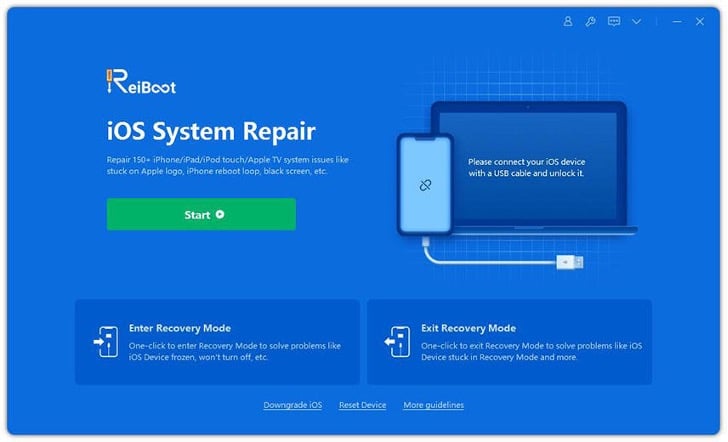
2단계: 이제 옵션에서 "표준 수리"를 선택합니다.
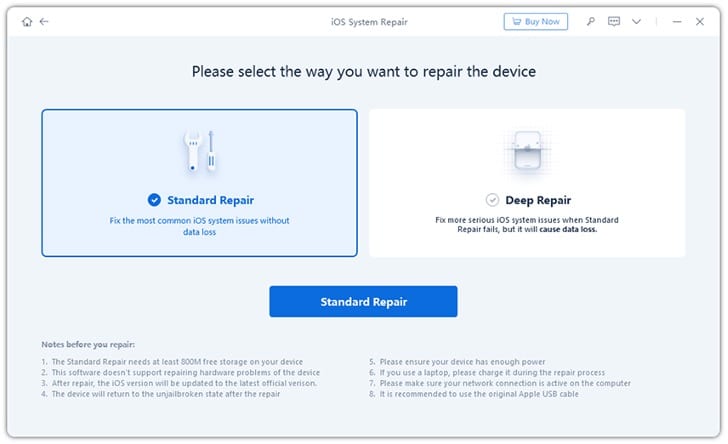
3단계: 이 도구는 장치 내 문제를 해결하는 데 필요한 펌웨어를 다운로드할 수 있는 권한이 필요합니다. 프로세스를 시작하려면 "다운로드"를 누르기만 하면 됩니다.
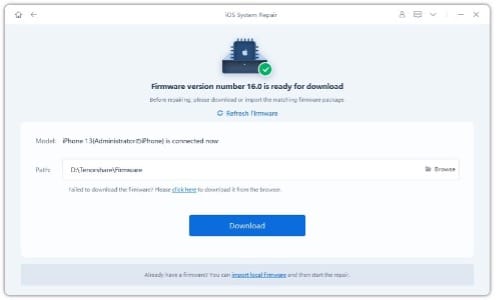

4단계: 펌웨어가 다운로드되면 "표준 복구 시작"을 클릭하고 소프트웨어가 작업을 수행할 때까지 참을성 있게 기다립니다.
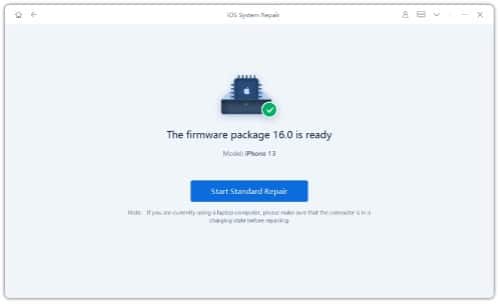
5단계: 이 과정은 다소 시간이 걸립니다. 그러나 일단 완료되면 "완료"를 클릭하여 완료하십시오.
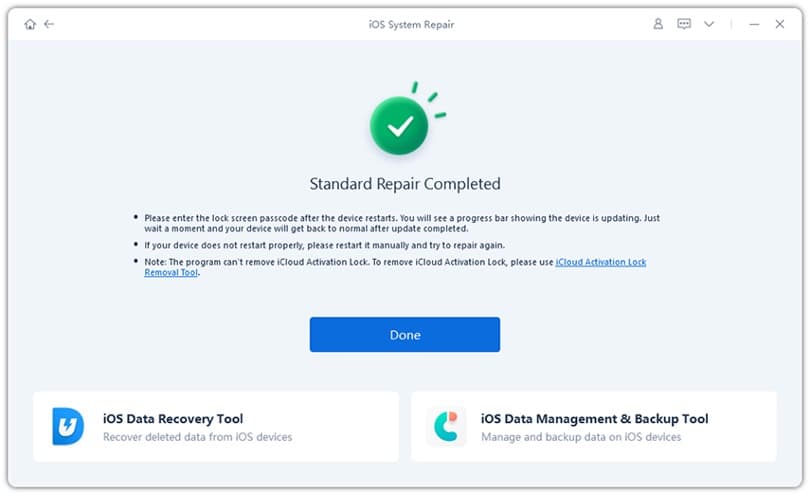
해결 방법 3: 충전 케이블 확인
iPhone이 켜지지 않으면 충전 케이블에 문제가 있을 수 있습니다. 다른 전화기를 잡고 케이블을 사용해 보십시오. 전화기가 충전되지 않으면 케이블을 교체해야 합니다.
그러나 경우에 따라 iPhone의 충전 포트에 문제가 있을 수도 있습니다.

해결 방법 4: iTunes로 iPhone 복원 (데이터 손실)
iPhone 14 pro max가 정지되고 꺼지지 않는 경우 iTunes를 사용하여 iPhone을 복원할 수 있습니다. 그러나 이 방법을 사용하면 데이터가 손실됩니다.
다음은 iTunes 로 iPhone 을 복원하는 방법 입니다.
1단계: 첫 번째 단계는 iPhone을 컴퓨터에 연결하는 것입니다.
2 단계: 이제 iTunes를 열고 "백업 복원"을 클릭하십시오. 이 단계는 데이터를 저장하는 데 도움이 됩니다.
3단계: 백업이 완료되면 "iPhone 복원"을 누릅니다. 프로세스가 완료될 때까지 참을성 있게 기다리십시오.

해결 방법 5: iPhone 13/14가 죽어서 켜지지 않는 경우 Apple에 도움을 요청하십시오.
iPhone 13 pro에 대해 나열된 방법이 켜지지 않으면 작동하지 않습니다. 추가 지원을 위해 Apple에 문의할 수 있습니다. 이를 위해 가까운 Apple Store를 방문하십시오.
iPhone이 보증 대상인 경우 고객 관리 부서에서 추가 비용 없이 장치를 수리해 드립니다.
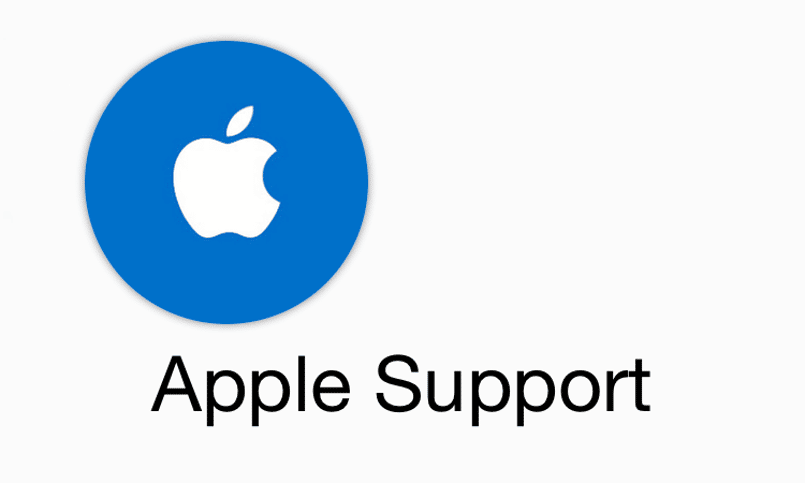
해결 방법 6: 복구 모드를 사용하여 켜지지 않는 iPhone 13/14를 해결합니다.
모든 방법으로 iPhone을 수정하지 못하는 경우. 문제를 해결하기 위한 마지막 시도로 iPhone을 복구 모드로 전환할 수 있습니다. iPhone을 복구 모드로 전환하는 방법은 다음과 같습니다.
1단계: USB 케이블을 사용하여 iPhone을 컴퓨터에 연결합니다.
2단계: 장치에 최신 macOS Catalina가 있는 경우 – Windows Winder를 엽니다. 그러나 macOS Mojave가 있는 경우 iTunes를 엽니다.
3단계: 이제 휴대전화에서 볼륨 높이기 버튼을 눌렀다 놓습니다. 볼륨 낮추기 버튼으로 동일한 작업을 수행하십시오. 그런 다음 iPhone에 복구 모드 화면이 나타날 때까지 측면 버튼을 계속 누르고 있습니다.
4단계: 이제 파인더를 사용하는 경우 전화 아이콘을 클릭합니다. iTunes의 경우 iPhone 아이콘을 누릅니다.
5단계: 사용 가능한 옵션에서 업데이트를 누릅니다. 업데이트가 완료되면 전화기가 수정되었는지 확인하십시오. 그러나 iPhone이 아직 수정되지 않은 경우 동일한 방법을 사용하되 "복원"을 선택하십시오.
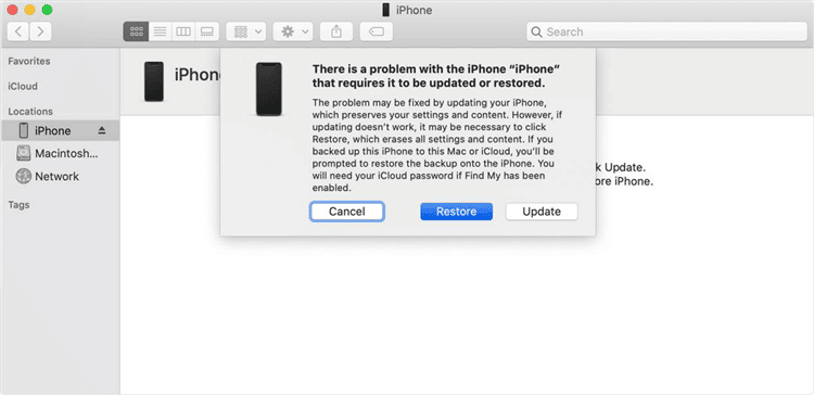
결론
iPhone 13 Pro가 켜지지 않거나 iPhone 13이 꺼지지 않습니다. 그럴 수 있는 데는 여러 가지 이유가 있습니다. 예를 들어 iPhone 충전기가 고장났거나 iPhone 하드웨어에 문제가 있는 경우 이 문제가 지속될 수 있습니다. 그러나 iPhone을 강제로 다시 시작하여 문제를 해결할 수 있습니다. 또는 iOS 시스템 복구 도구를 사용하여 번거로움에서 벗어날 수 있습니다. 이 도구는 몇 번의 클릭만으로 iPhone 문제를 해결합니다.
